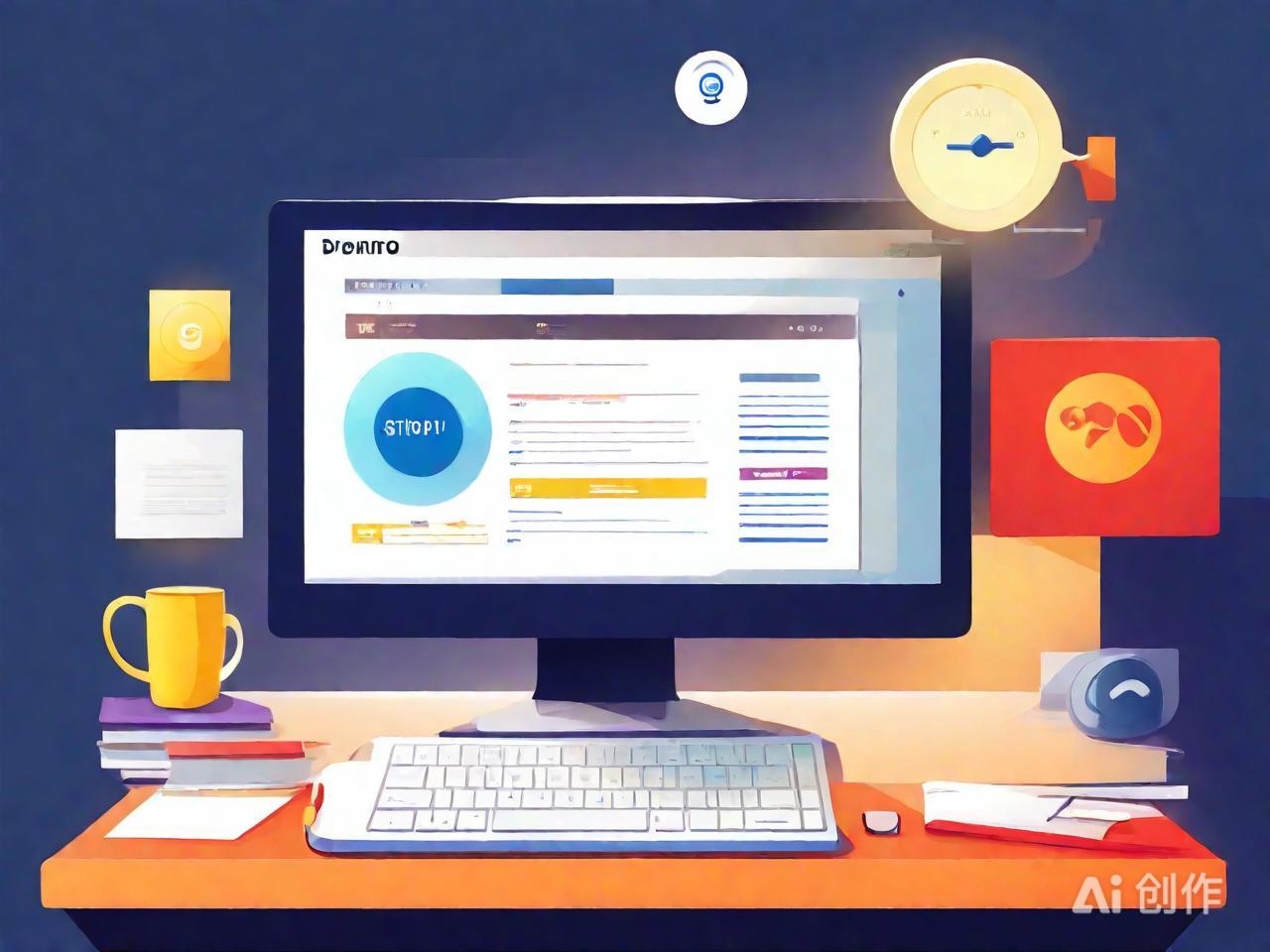首发!Windows远程桌面:一键开启远程办公新体验
|
在快节奏的现代办公环境中,远程办公已成为提高效率、拓宽工作边界的利器。今天,我们为大家带来一项突破性的教程――如何使用Windows远程桌面功能,一键开启全新的远程办公教学体验。
2025AI图片创作,仅供参考 Windows远程桌面是一项内置于大多数Windows系统中的实用工具,它允许用户从任何位置,使用任何支持远程桌面的设备,安全地连接到自己的计算机桌面。无论是教师给学生演示软件操作,还是职场人士在家处理紧急工作文件,都能轻松实现无缝对接。准备工作: - 确保你的两台计算机(一台用于远程控制,另一台作为客户端)都已连接互联网,并且都运行支持远程桌面的Windows版本(如Windows 10专业版及以上)。 - 在被远程控制的计算机上,打开“设置”->“系统”->“远程桌面”,并开启“启用远程桌面”。此过程中可能会要求你设置允许远程访问的用户账户。 连接步骤: 1. 在客户端计算机上,按下“Win + R”组合键,输入“mstsc”并按回车,打开远程桌面连接程序。 2. 在“计算机”一栏中,输入被远程控制计算机的IP地址(可通过在网络设置中查看)或易记名称(若已设置)。 3. 点击“连接”,输入被控制计算机的用户名和密码,如果设置了远程桌面网关或其他安全措施,还需按提示进行相应操作。 4. 控制成功后,你会看到被远程计算机的桌面环境,如同坐在它面前一样操作。 优化体验: - 调整远程桌面连接的分辨率和颜色质量,以适应不同网络速度和设备性能。 - 使用局域网或高速互联网连接,以确保流畅的远程操作体验。 - 注意网络安全,为远程桌面连接配置强密码,并在必要时使用VPN加密通信。 Windows远程桌面以其高效、便捷的特点,为远程办公与教学注入了新的活力。通过简单的设置和连接,无论是教育领域的远程授课,还是企业中的跨部门协作,都能实现资源的最优化利用,提升工作效率。立即尝试,开启你的远程办公教学新篇章吧! (编辑:站长网) 【声明】本站内容均来自网络,其相关言论仅代表作者个人观点,不代表本站立场。若无意侵犯到您的权利,请及时与联系站长删除相关内容! |
- Windows vs MacOS【首发】:哪款OS更适合您的需求?
- 微软Windows10 KB5010342 累积补丁20H2 21H1 21H2 发布
- 如何鼓励Windows管理员学习脚本?
- 微软预告了下一个Windows 11更新
- windows-server-2008 – 如何防止子网中的另一台服务器在重
- DeepMind 把自己的“杀手锏”开源了!
- Windows 11 Build 22000.469发布 可在设定中管理微软账号
- 【独家教程】Windows系统中利用磁盘映像技术实现高效数据备
- 【首发】Windows远程协助,一键解决技术难题
- Windows – HTTPS警告:适用于桌面,在移动设备上发出警告